Sony DSC-T77 Silver: Наслаждение изображениями на Вашем компьютере (DSC-T700)
Наслаждение изображениями на Вашем компьютере (DSC-T700): Sony DSC-T77 Silver
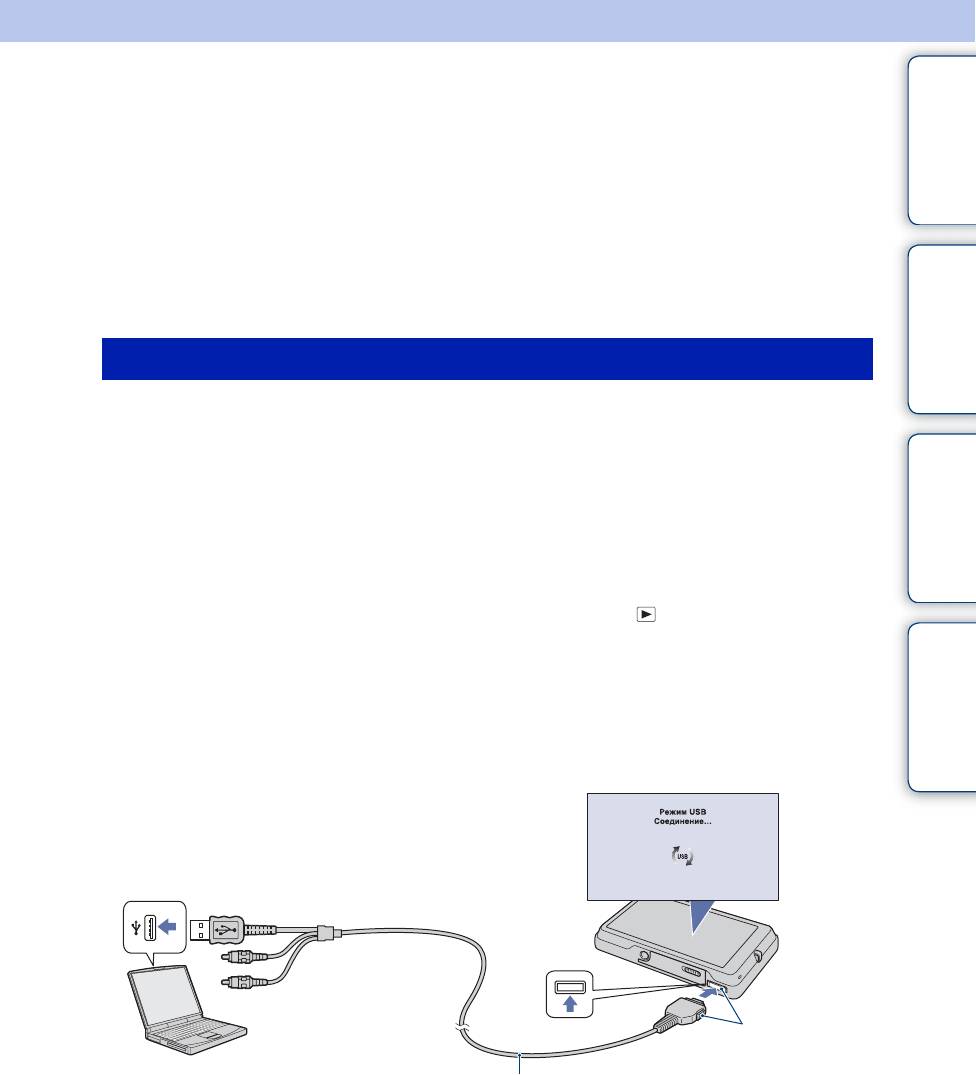
Оглавление
Наслаждение изображениями
на Вашем компьютере
(DSC-T700)
Если Вы используете модель DSC-T77, см. стр. с 154 по 159.
Что касается функций программного обеспечения “PMB”, см. “Руководство по
операции
Поиск по
PMB”.
Подсоединение фотоаппарата к компьютеру
1 Установите достаточно заряженный батарейный блок в
фотоаппарат или подключите фотоаппарат к сетевой розетке с
Поиск HOME/
помощью адаптера питания переменного тока (не прилагается) и
MENU
кабеля USB/AV/DC IN для многофункционального разъема (не
прилагается).
При импортировании/экспортировании изображений с карты памяти “Memory
Stick Duo” вставьте карту памяти “Memory Stick Duo” в фотоаппарат.
2 Включите компьютер, а затем нажмите кнопку (воспроизведение).
Алфавитный
указатель
3 Подсоедините фотоаппарат к компьютеру.
На экране фотоаппарата появится сообщение “Соединение…”.
Если соединение USB устанавливается в первый раз, Ваш компьютер
автоматически запустит программу по распознаванию фотоаппарата.
Подождите некоторое время.
1К гнезду USB
2К многофункцио-
нальному разъему
Кабель для
многофункционального
разъема
RU
146
Продолжение r
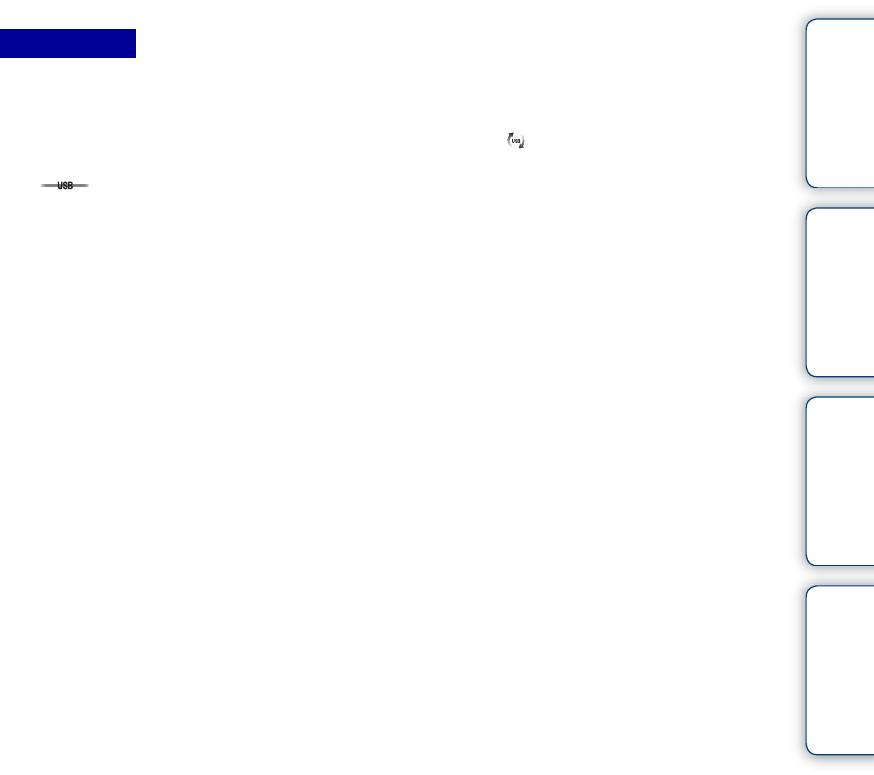
Оглавление
Примечания
• При импортировании/экспортировании изображений в компьютер, используя
недостаточно заряженный батарейный блок, передача может прерваться или данные
изображений могут быть повреждены, если батарейный блок разрядится слишком быстро.
• В течение сеанса связи на экране отображается индикатор . Не работайте с
компьютером, пока отображается этот индикатор. После того, как индикатор поменяется
на , можно снова начать работу с компьютером.
• Если сообщение “Mass Storage” не появляется, установите опцию [Подсоед USB] в
положение [Mass Storage] (стр. 74).
операции
Поиск по
Поиск HOME/
MENU
Алфавитный
указатель
RU
147
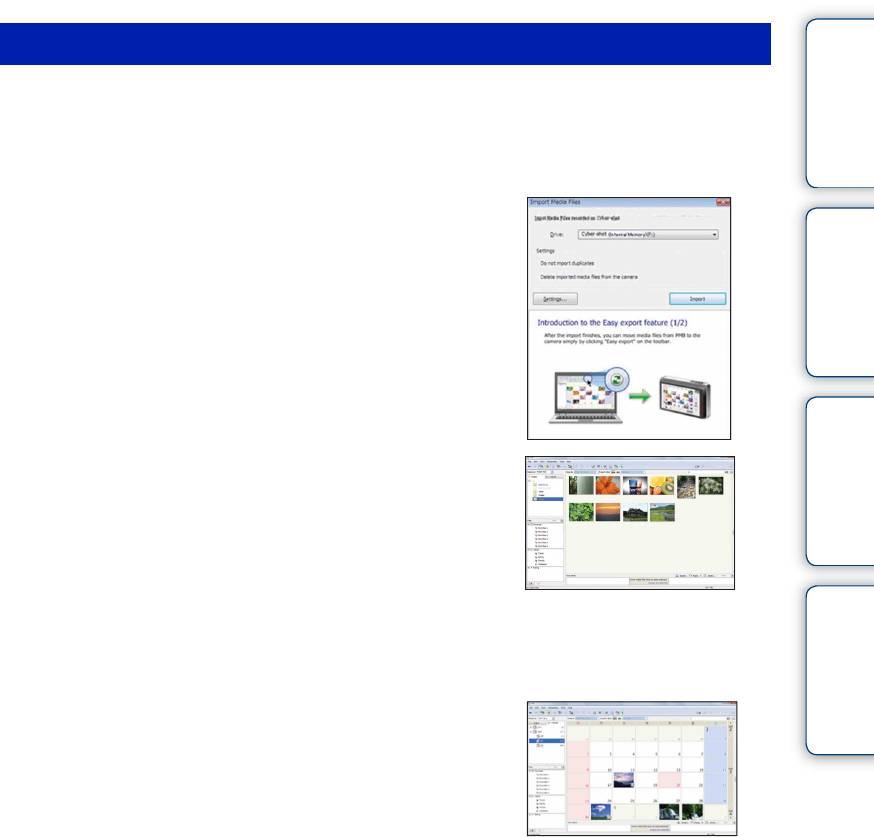
Оглавление
Импортирование изображений в компьютер
1 Установите соединение USB между фотоаппаратом и компьютером.
После установления соединения USB автоматически отобразится экран [Import
Media Files] (Импортирование медиа-файлов) приложения “PMB”.
Если появится мастер автоматического воспроизведения, закройте его.
2 Импортируйте изображения.
Для начала импортирования изображений
операции
Поиск по
щелкните по кнопке [Import] (Импорт).
По умолчанию изображения импортируются в
папку, созданную в папке “Pictures” (Рисунки)
(для Windows XP/2000, “My Pictures” (Мои
рисунки)), название которой соответствует
названию события [Список событий].
Поиск HOME/
MENU
3 Просмотрите изображения на
компьютере.
После завершения импортирования запустится
программное обеспечение “PMB”. Отобразятся
миниатюры импортированных изображений.
Папка “Pictures” (Рисунки) (для Windows XP/
Алфавитный
указатель
2000: “My Pictures” (Мои рисунки)) установлена в
качестве папки по умолчанию в папке “Viewed
folders” (Папки для просмотра).
Сортируйте изображения на компьютере по
календарной дате съемки для их просмотра. Что
касается подробностей о программном
обеспечении “PMB”, см. “Руководство по PMB”.
Пример: Экран отображения
по месяцам
Импортирование изображений в компьютер без использования
приложения “PMB”
При появлении в мастера автоматического воспроизведения пункте 1 выберите
[Open folder to view files] (Открыть папку для просмотра файлов) t [OK] t
[DCIM] t скопировать необходимые изображения в компьютер.
RU
148
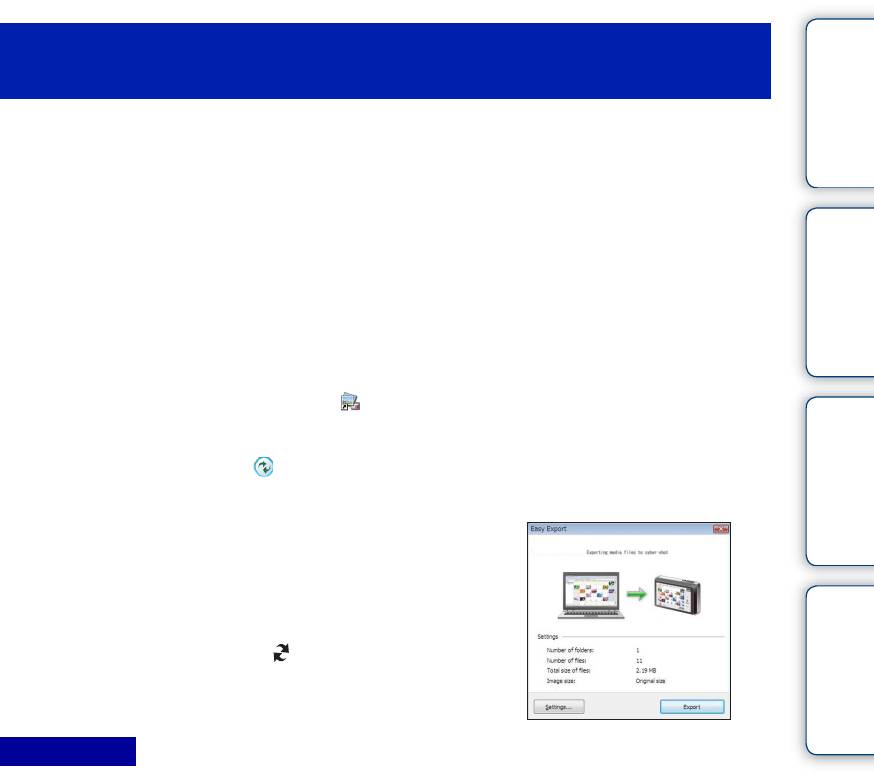
Оглавление
Экспортирование изображений для
просмотра на фотоаппарате
Вы можете экспортировать изображения с компьютера на фотоаппарат и затем
просматривать их на фотоаппарате. В данном разделе приведено описание
процедуры автоматического выбора и экспортирования изображений, которые не
были экспортированы во внутреннюю память.
операции
Поиск по
Вы можете экспортировать изображения на карту памяти “Memory Stick Duo” или
даже экспортировать их вручную.
Для получения более подробных сведений см. справку “Руководство по PMB”.
1 Установите соединение USB между фотоаппаратом и компьютером.
Если появится мастер автоматического воспроизведения, закройте его.
2 Дважды щелкните по значку (PMB) на рабочем столе для запуска
Поиск HOME/
приложения “PMB”.
MENU
3 Щелкните по значку в верхней части экрана.
Появится экран упрощенного экспорта.
4 Щелкните по кнопке [Export] (Экспорт).
Начнется экспортирование изображений.
Алфавитный
При воспроизведении экспортированных
указатель
изображений на данном фотоаппарате на экране
ЖКД отображается метка .
Примечания
• Вы не можете воспроизводить некоторые изображения в зависимости от их размера.
• Нет никаких гарантий относительно того, что на данном фотоаппарате будут
воспроизводиться файлы изображений, обработанные на компьютере, или изображения,
которые были отсняты с помощью других фотоаппаратов.
• В случае печати снимков в фотоателье экспортируйте их на карту памяти “Memory Stick
Duo”.
RU
149
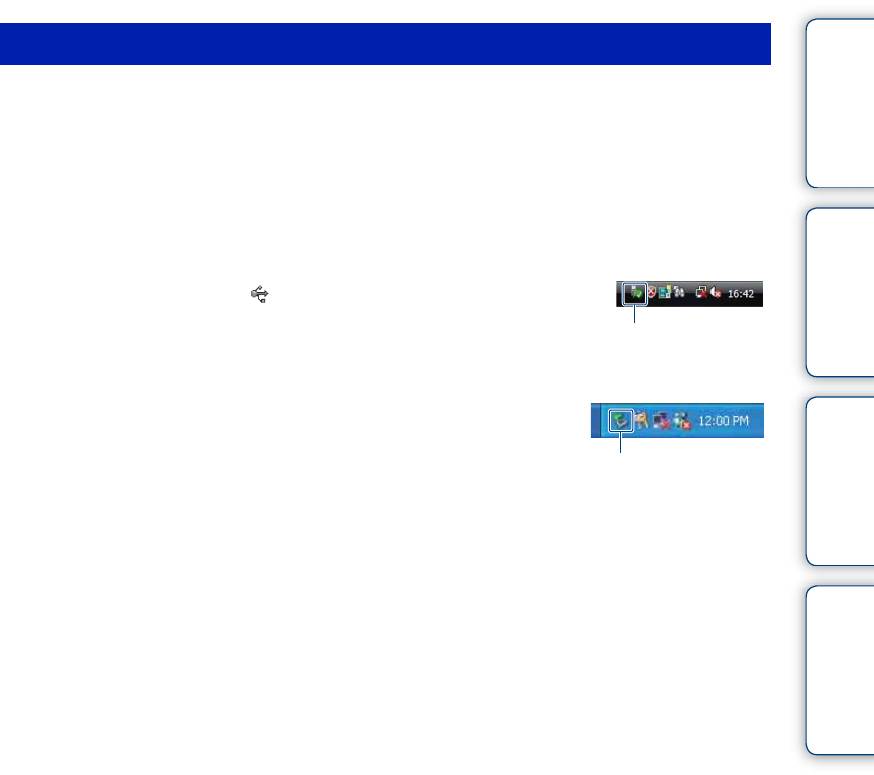
Оглавление
Удаление соединения USB
Выполните действия пунктов с 1 по 3 перед:
• Отсоединением кабеля для многофункционального разъема.
• Извлечением карты памяти “Memory Stick Duo”.
• Вставлением карту памяти “Memory Stick Duo” в фотоаппарат.
• Выключением питания фотоаппарата.
1 Дважды щелкните по значку отключения на
операции
Поиск по
панели задач.
Windows Vista
2 Щелкните по значку (USB Mass Storage
Device) (USB-устройство хранения данных) t
Выполните здесь
[Stop] (Стоп).
двойной щелчок
Windows XP/Windows 2000
3 Подтвердите выбор устройства в окне
Поиск HOME/
подтверждения, затем щелкните по кнопке
MENU
[OK].
Выполните здесь
двойной щелчок
Алфавитный
указатель
RU
150
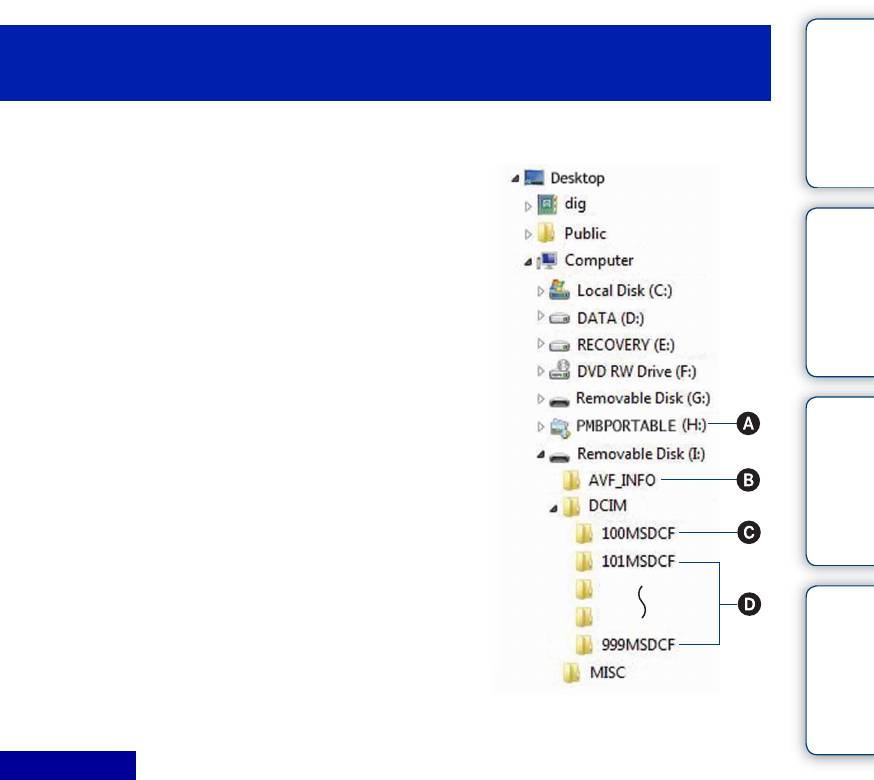
Оглавление
Место хранения файлов изображений и имена
файлов
Файлы изображений, записанные с помощью
данного фотоаппарата, группируются в виде
папок на карте памяти “Memory Stick Duo” или
внутренней памяти.
AНакопитель используется приложением
операции
Поиск по
“PMB Portable”.
Данная папка появляется только в случае,
если параметр [Установки LUN] установлен в
положение [Мульти].
BВ зависимости от установок Windows, данная
папка может не появиться на экране.
Поиск HOME/
Поскольку данные об альбомах находятся в
папке “AVF_INFO”, альбомы больше не
MENU
будут правильно воспроизводиться, если эти
данные удалить или отредактировать.
Не удаляйте и не редактируйте данные в
папке “AVF_INFO”.
CПапка, содержащая данные изображений,
записанные при помощи фотоаппарата, не
Алфавитный
оснащенного функцией создания папок.
указатель
DПапка, содержащая данные изображений,
записанные при помощи фотоаппарата.
Если новые папки не создавались,
отображается только папка
“101MSDCF”.
Примечания
• Вы не можете выполнять запись файлов изображений в папку “100MSDCF”. Фотоснимки в
этой папке доступны только для просмотра. Данная папка отображается только в случае,
если в фотоаппарат установлена карта памяти “Memory Stick Duo”.
• Вы не можете записывать/воспроизводить файлы изображений в папке “MISC”.
• Файлам изображений присваиваются имена следующим образом:
– Файлы фотоснимков: DSC0ssss.JPG
– Файлы видеосъемки: MOV0ssss.MPG
– Файлы индексных изображений, записанные при выполнении Вами видеосъемки:
MOV0ssss.THM
ssss обозначает любой номер в диапазоне от 0001 до 9999. Числовая часть названия
файла видеосъемки, записанной в режиме видеосъемки, и ее соответствующего файла
индексного изображения одна и та же.
• Для получения подробной информации о папках см. стр. 65 и 115.
• Если папки переместить, изображения, содержащиеся в них, могут стать недоступными для
просмотра на фотоаппарате.
RU
151
П
ример: просмотр папок в
Windows Vista
Оглавление
- Как пользоваться данным руководством
- Примечания по использованию фотоаппарата
- Оглавление
- Поиск по операции
- Поиск HOME/MENU
- Использование сенсорной панели
- Изменение установки DISP (Экранная индикация)
- Функция альбом/фотоальбом (только модель DSC-T700)
- Использование внутренней памяти (только модель DSC-T77)
- Автоматич. регулир.
- Выбор сцены
- Затвор запечатления улыбки (Smile Shutter)
- Простая съемка
- Авто по программе
- Реж.видеосъемк.
- Увеличение
- Тайм.самозап
- Макро/Фокусировка крупным планом
- Вспышка
- Фокус
- Режим измер
- ISO
- EV
- Просмотр фотоснимков
- Индексное изображение
- Cлайд-шоу
- Удалить
- Шир-форм.
- Временно повернутое отображение
- Просмотр видеозаписей
- Фотоальбом (только модель DSC-T700)
- Просм. по дате
- Просм. события
- Избранные
- Просм. папки
- Загруз.музык
- Формат музык
- Формат
- Созд.папк.ЗАПИС
- Изм папк.ЗАПИСИ
- Копировать (только модель DSC-T77)
- Звук
- Функц.справ
- Инициализац.
- Калибровка
- Корпус
- Демонстр. режим
- Подсоед USB
- Установки LUN (только модель DSC-T700)
- COMPONENT
- Видеовыход
- ТИП ЭКРАНА
- Блокир. паролем (только модель DSC-T700)
- Подсветка АF
- Линия сетки
- Режим АF
- Цифров увелич
- Авто ориент
- Авто Просмотр
- Установки часов
- Language Setting
- Размер изобр
- Распознавание сцен
- Вспышка (Простая съемка)
- Распознавание лиц
- Чувств. обнаруж. улыбки
- Режим ЗАПИСИ
- EV
- Режим измер (Видеосъемка)
- Фокус (Видеосъемка)
- Баланс белого
- Баланс бел при подв съем
- Уров. вспышки
- Минимизац. закрытых глаз
- Ум.эфф.кр.глаз
- DRO
- Цветовой режим
- SteadyShot
- Список дат
- Список событий
- Выбор папки
- Режим просмотра
- Фильтр по лицам
- Добав./удал.Избранные
- Добав/удал. Метку доступа (только модель DSC-T700)
- Ретуширование
- Рисунок
- Выбор различн.размеров
- Удалить
- Защитить
- DPOF
- Поворот
- Установки громкости
- Просмотр фотоснимков на телевизоре
- Получение удовольствия от Вашего компьютера с системой Windows
- Установка программного обеспечения (прилагается)
- О приложении “PMB (Picture Motion Browser)” (прилагается)
- Наслаждение изображениями на Вашем компьютере (DSC-T700)
- Передача изображений в мультимедийные службы (только модель DSC-T700)
- Наслаждение изображениями на Вашем компьютере (DSC- T77)
- Использование приложения “Music Transfer” (прилагается)
- Использование Вашего компьютера Macintosh
- Просмотр руководства “Расширенное ознакомление с Cyber-shot”
- Печать фотоснимков
- Прямая печать изображений при помощи PictBridge- совместимого принтера
- Печать в фотоателье
- Устранение неисправностей
- Предупреждающие индикаторы и сообщения
- Использование фотоаппарата за границей — Источники питания
- О карте памяти “Memory Stick Duo”
- О батарейном блоке
- О зарядном устройстве
- Об адаптере Cyber-shot Station
- Алфавитный указатель



